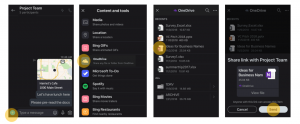Odstranite Uredi z Paint 3D iz kontekstnega menija v sistemu Windows 10
Windows 10 je opremljen z novo univerzalno aplikacijo Paint 3D. Doda nov element kontekstnega menija za slike. Imenuje se "Uredi z barvo 3D" in zažene aplikacijo UWP. Če ne boste uporabljali Paint 3D, se vam bo morda zdelo koristno, da se znebite ukaza kontekstnega menija. Evo kako.
Oglas
Microsoft bo poleg klasične aplikacije Paint, začenši s posodobitvijo Creators Update, vključil novo aplikacijo za univerzalno platformo Windows "Paint 3D". Nova aplikacija je popolnoma drugačna in nima nič skupnega z mspaint.exe. Dobiva 3D predmete in vnos s peresom. Ima orodja, kot so markerji, čopiči, različna umetniška orodja, ki uporabnikom pomagajo pri ustvarjanju predmetov. Aplikacija ima orodja za preoblikovanje 2D risb v 3D objekte.

Če ne najdete uporabe za to aplikacijo in njen element kontekstnega menija, jo lahko odstranite.
Če želite odstraniti Uredi z Paint 3D iz kontekstnega menija v sistemu Windows 10, lahko uporabite prilagoditev registra, kot sledi.
Prenesite datoteke registra, pripravljene za uporabo, v arhiv ZIP: Prenesite registrske datoteke.
Razpakirajte jih v katero koli mapo.

Zdaj dvokliknite datoteko z imenom "remove paint 3d context menu.reg" in potrdite zahtevo.

To je to! Kontekstni meni bo odstranjen.
Če želite obnoviti element kontekstnega menija, uporabite priloženo datoteko "restore paint 3d context menu.reg".
Datoteka registra ima naslednjo vsebino:
Urejevalnik registra Windows različice 5.00 [-HKEY_LOCAL_MACHINE\SOFTWARE\Classes\SystemFileAssociations\.bmp\Shell\3D Edit] [-HKEY_LOCAL_MACHINE\SOFTWARE\Classes\SystemFileAssociations\.jpeg\Shell\3D Edit] [-HKEY_LOCAL_MACHINE\SOFTWARE\Classes\SystemFileAssociations\.jpe\Shell\3D Edit] [-HKEY_LOCAL_MACHINE\SOFTWARE\Classes\SystemFileAssociations\.jpg\Shell\3D Edit] [-HKEY_LOCAL_MACHINE\SOFTWARE\Classes\SystemFileAssociations\.jpg\Shell\3D Edit] [-HKEY_LOCAL_MACHINE\SOFTWARE\Classes\SystemFileAssociations\.png\Shell\3D Edit] [-HKEY_LOCAL_MACHINE\SOFTWARE\Classes\SystemFileAssociations\.gif\Shell\3D Edit] [-HKEY_LOCAL_MACHINE\SOFTWARE\Classes\SystemFileAssociations\.tif\Shell\3D Edit] [-HKEY_LOCAL_MACHINE\SOFTWARE\Classes\SystemFileAssociations\.tiff\Shell\3D Edit]
Lahko pa tudi ročno izbrišete elemente kontekstnega menija. Sledite spodnjim navodilom.
- Odprto urejevalnik registra.
- Pojdite na naslednji registrski ključ:
HKEY_LOCAL_MACHINE\SOFTWARE\Classes\SystemFileAssociations\.bmp\Shell
Nasvet: Kako z enim klikom skočiti na želeni registrski ključ.
- Izbrišite podključ za urejanje 3D:

- Zdaj ponovite prejšnji korak za naslednje registrske ključe:
HKEY_LOCAL_MACHINE\SOFTWARE\Classes\SystemFileAssociations\.jpeg\Shell. HKEY_LOCAL_MACHINE\SOFTWARE\Classes\SystemFileAssociations\.jpe\Shell. HKEY_LOCAL_MACHINE\SOFTWARE\Classes\SystemFileAssociations\.jpg\Shell. HKEY_LOCAL_MACHINE\SOFTWARE\Classes\SystemFileAssociations\.jpg\Shell. HKEY_LOCAL_MACHINE\SOFTWARE\Classes\SystemFileAssociations\.png\Shell. HKEY_LOCAL_MACHINE\SOFTWARE\Classes\SystemFileAssociations\.gif\Shell. HKEY_LOCAL_MACHINE\SOFTWARE\Classes\SystemFileAssociations\.tif\Shell. HKEY_LOCAL_MACHINE\SOFTWARE\Classes\SystemFileAssociations\.tiff\Shell
Ukaz kontekstnega menija "Uredi z barvo 3D" bo izginil.
Lahko prihranite čas in namesto tega uporabite Winaero Tweaker. Na voljo je z naslednjo funkcijo:

Prenesete ga lahko tukaj: Prenesite Winaero Tweaker.